usb转串口驱动,图文详解usb转串口驱动怎么安装
- 2018-05-30 08:56:00 分类:win8
在实际操作中,我们只需要用一根usb接口和串口的转接线就能完成usb设备在串口设备中的应用。但是,我们在转换中经常遇到转换之后不能读取硬件的现象,这是因为你电脑中安装usb转串口的驱动程序异常导致的问题。怎么才能正确的安装usb转串口的驱动呢?下面,小编给大家介绍usb转串口驱动的安装的操作方法。
可能会有用户需要在笔记本电脑中通过USB转串口装置来连接使用串行端口的设备,因为现在的笔记本电脑很少具备串行接口。一般购买的USB转串口装置会提供对应的驱动程序,我们需要在电脑中正确安装对应的驱动程序才能使用。下面,小编给大家带来了usb转串口驱动的安装的操作图文。
usb转串口驱动怎么安装
打开USB转串口安装程序
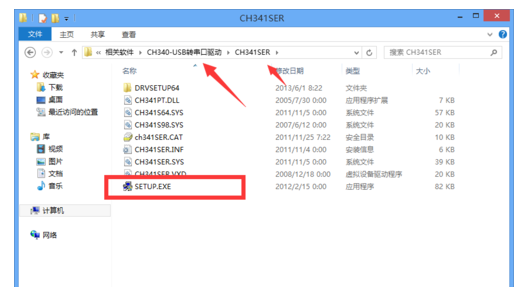
安装驱动示例1
点击【SETUP.EXE】就行驱动安装,点击【安装】之后,稍作等待,会出现【驱动预安装成功】的提示
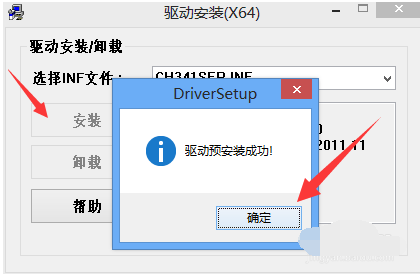
安装驱动示例2
此时,卖家认为用户已经将驱动安装成功了;但是用户打开设备管理器之后发现该设备前面还是有黄色的叹号,设备仍然不能用;估计用户想说一声O(cao)M(ni)G(ma)
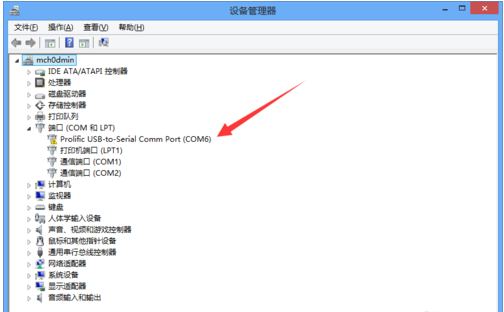
安装驱动示例3
卖家并没有说明该驱动只适合win7/xp,不适合win8;
经过小编的实践,找到一种解决方法,首先我们需要下载PL2303_Prolific_DriverInstaller_v110.exe
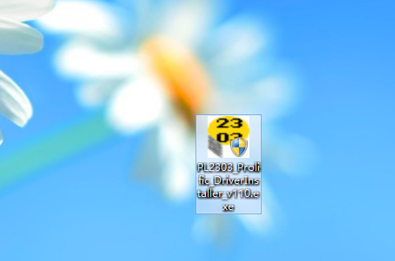
安装驱动示例4
然后双击安装它

转串口示例5
安装完成之后,我们打开设备管理器,发现该设备前面还是有一个黄色的叹号
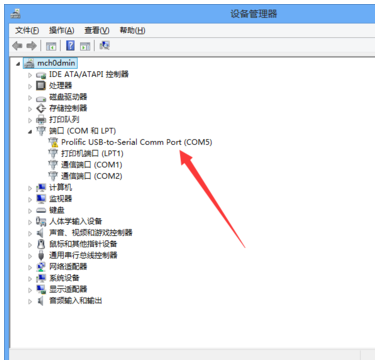
安装驱动示例6
首先右击该设备,选择【属性】
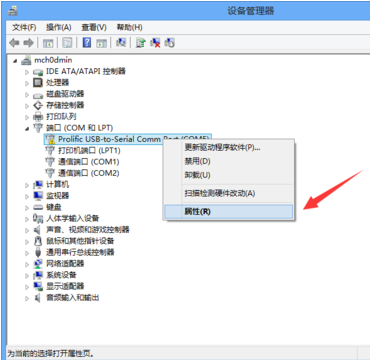
安装驱动示例7
在打开的【属性】对话框中,切换到【驱动程序】选项卡,然后点击【更新驱动程序】
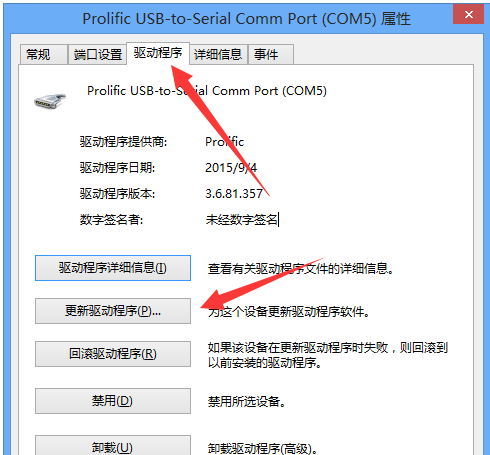
转串口示例8
接着,选择【浏览计算机以查找驱动程序软件】
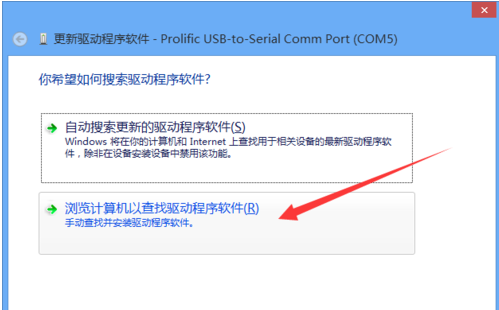
转串口示例9
然后选择【从计算机的设备驱动程序列表中选取】
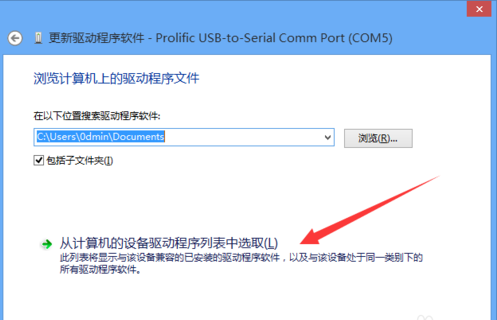
安装驱动示例10
然后按照下图进行选择
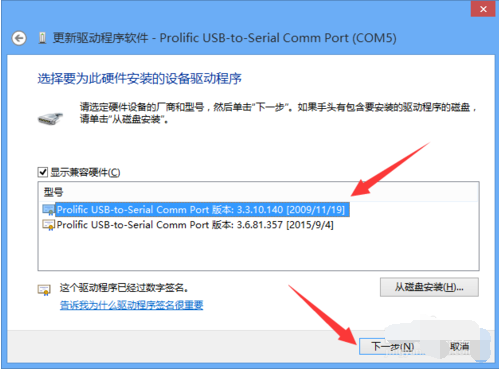
usb示例11
这样就可以安装成功了
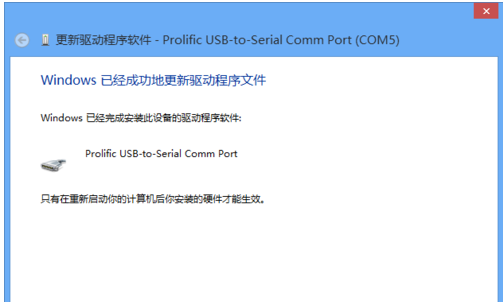
转串口示例12
再次打开设备管理器,图标正常显示,表示已正确安装对应的驱动程序。
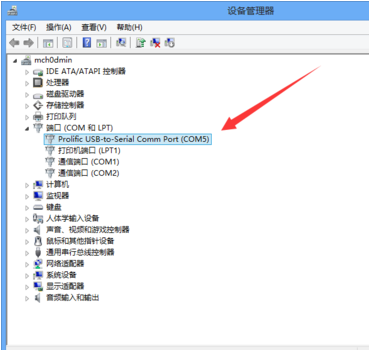
安装驱动示例13
以上就是usb转串口驱动的安装的操作方法了。